word文档怎么缩小行间距
来源:网络收集 点击: 时间:2024-05-10【导读】:
在word文档中,行间距是我们经常需要调整的,那么word文档怎么缩小行间距呢?下面就来介绍一下word文档中缩小行间距的方法,希望对你有所帮助。品牌型号:软件版本:Microsoft Office Word系统版本:操作系统:win7系统word文档怎么缩小行间距1/6分步阅读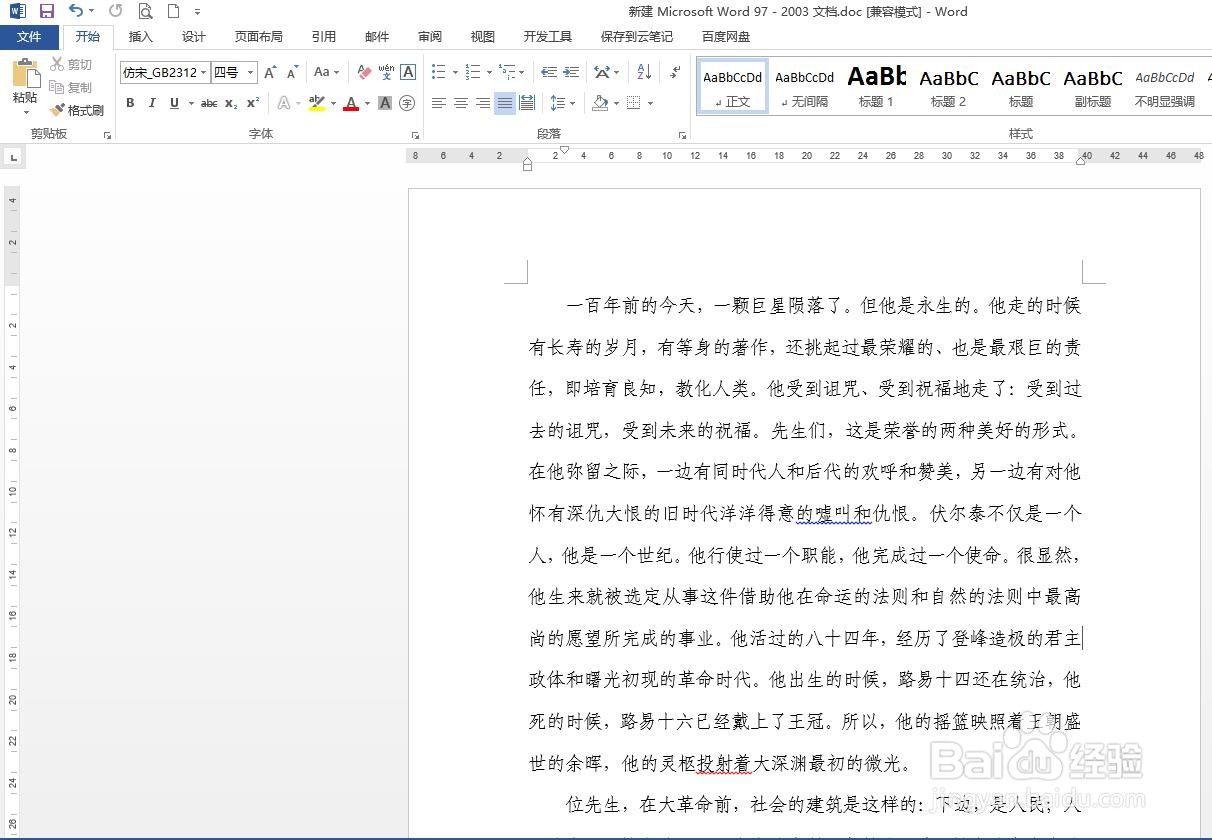 2/6
2/6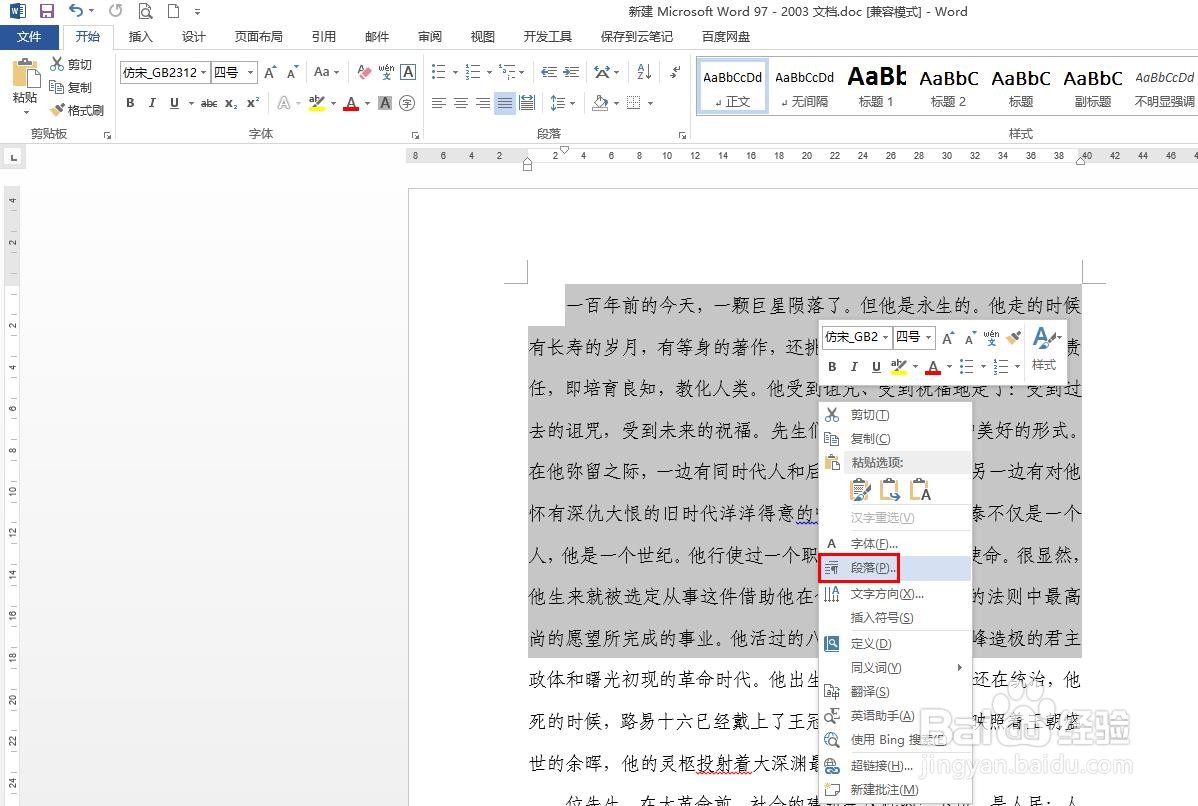 3/6
3/6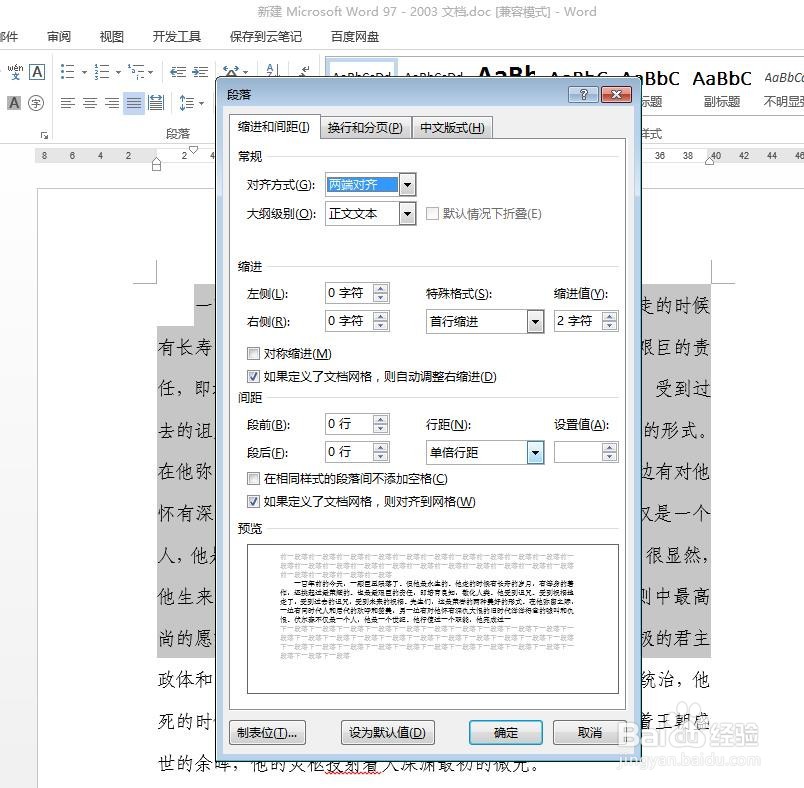 4/6
4/6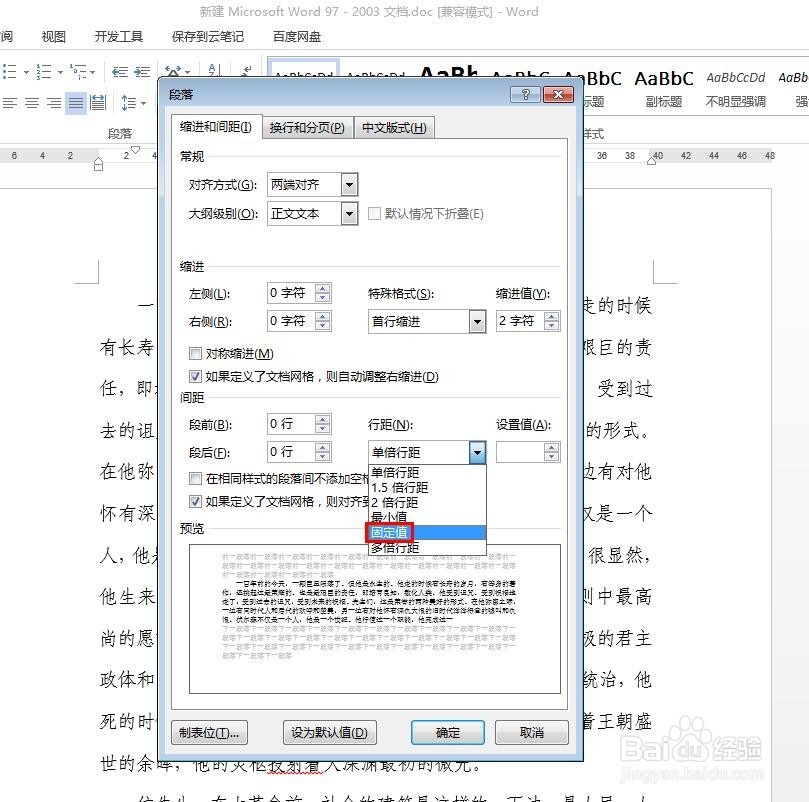 5/6
5/6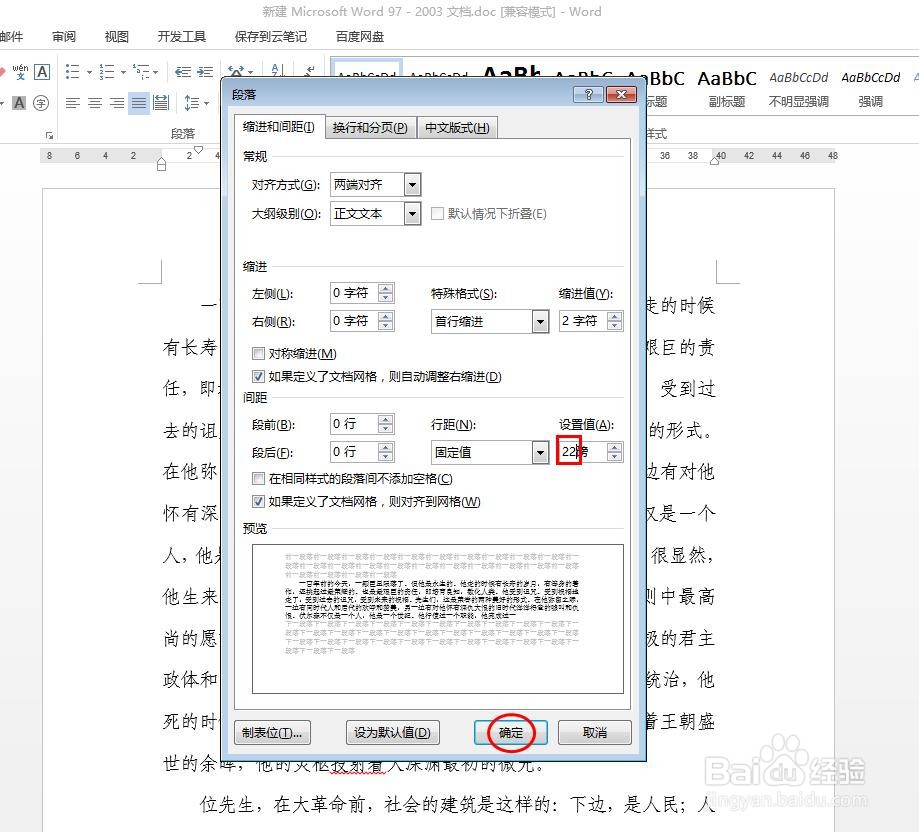 6/6
6/6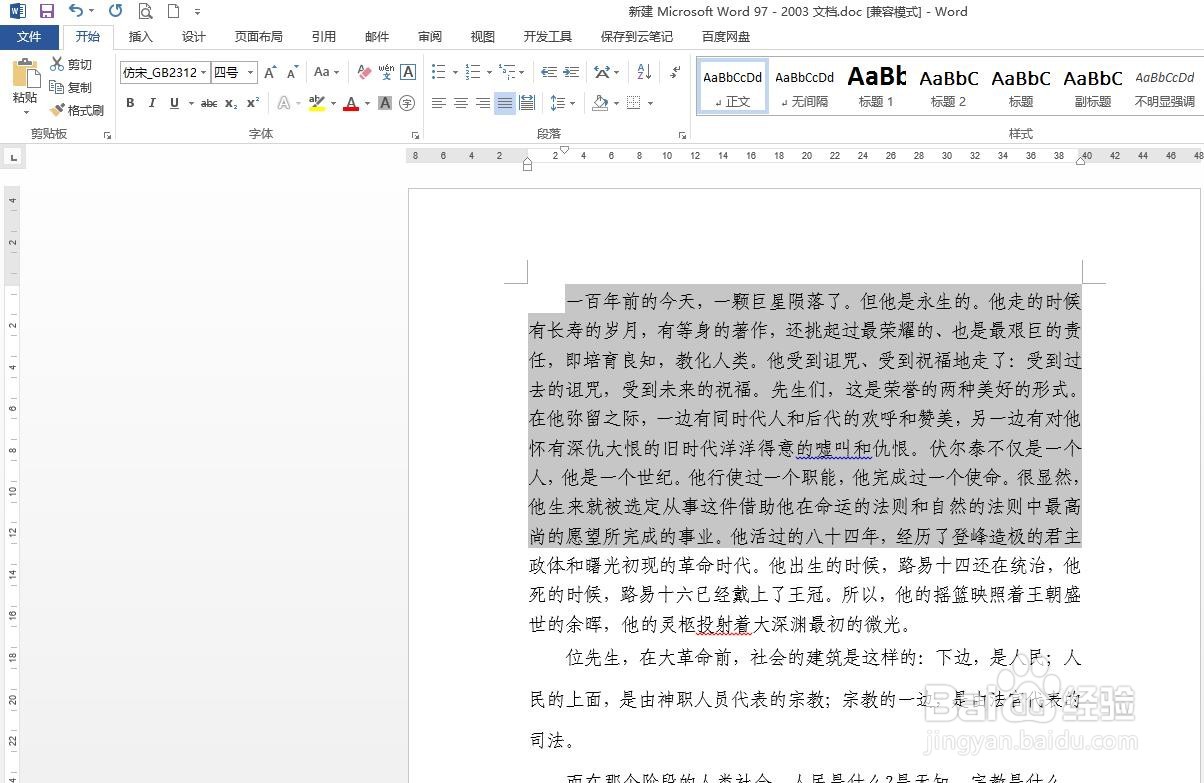 WORD文档怎么缩小行间距软件
WORD文档怎么缩小行间距软件
第一步:打开一个需要调整行间距的word文档。
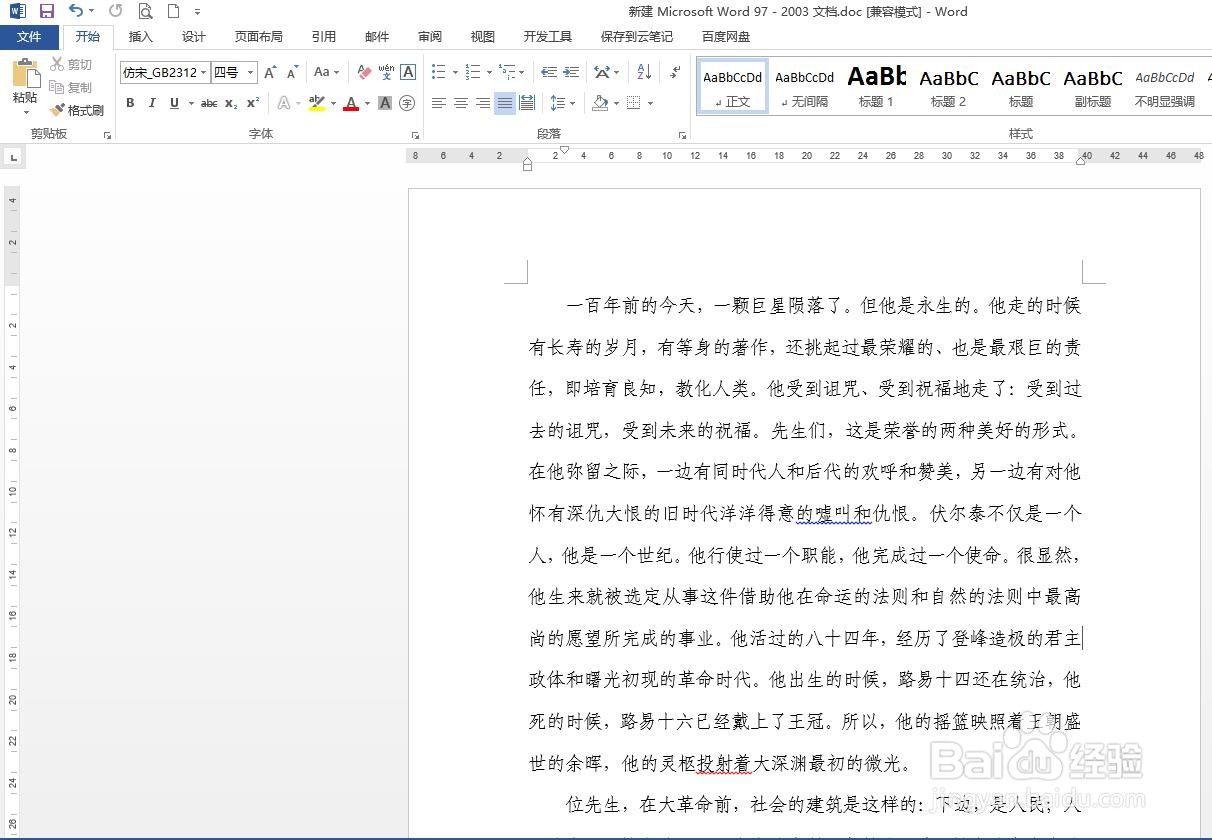 2/6
2/6第二步:选中需要调整行间距的文字内容,单击鼠标右键,选择“段落”。
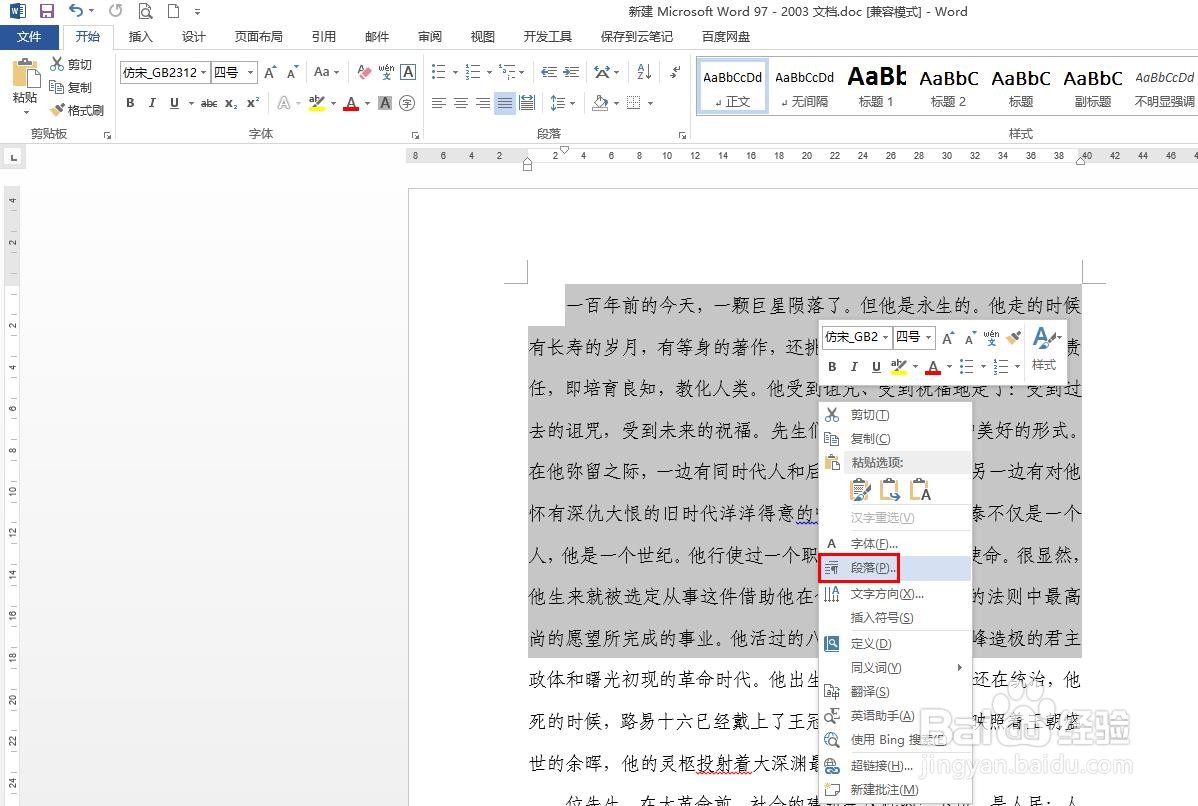 3/6
3/6第三步:如下图所示,弹出“段落”对话框。
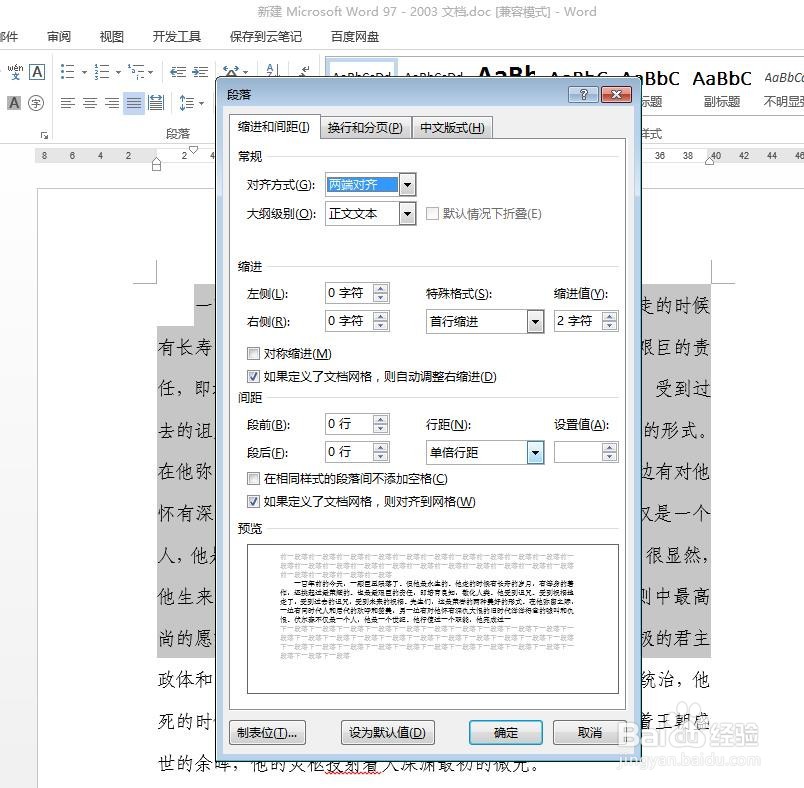 4/6
4/6第四步:我们在行距下拉菜单中,选择“固定值”。
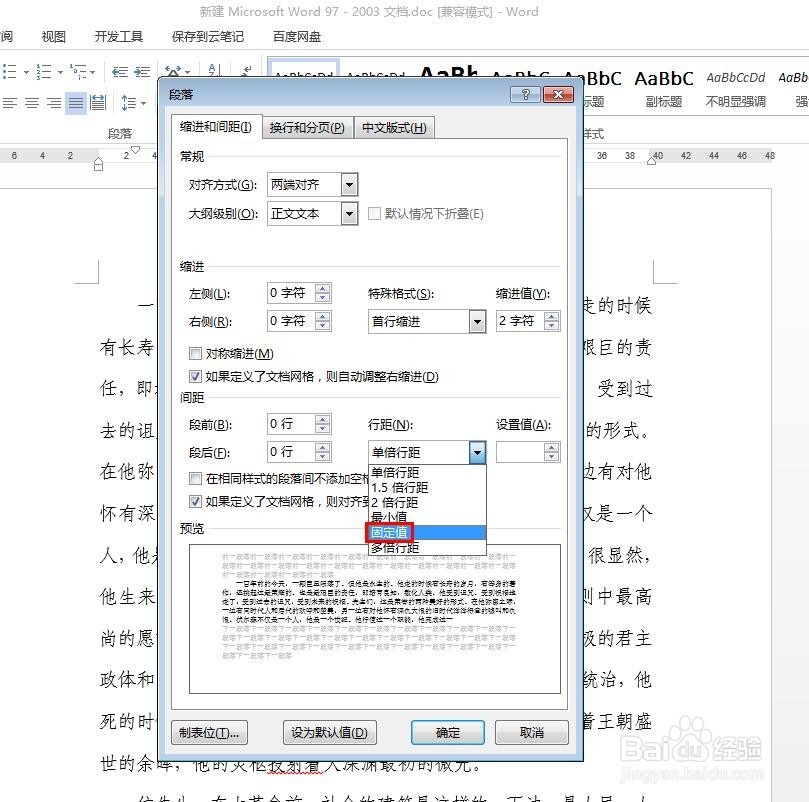 5/6
5/6第五步:在固定值右侧的设置值一栏中,根据自己的需要设置行间距,设置完成后,单击“确定”按钮。
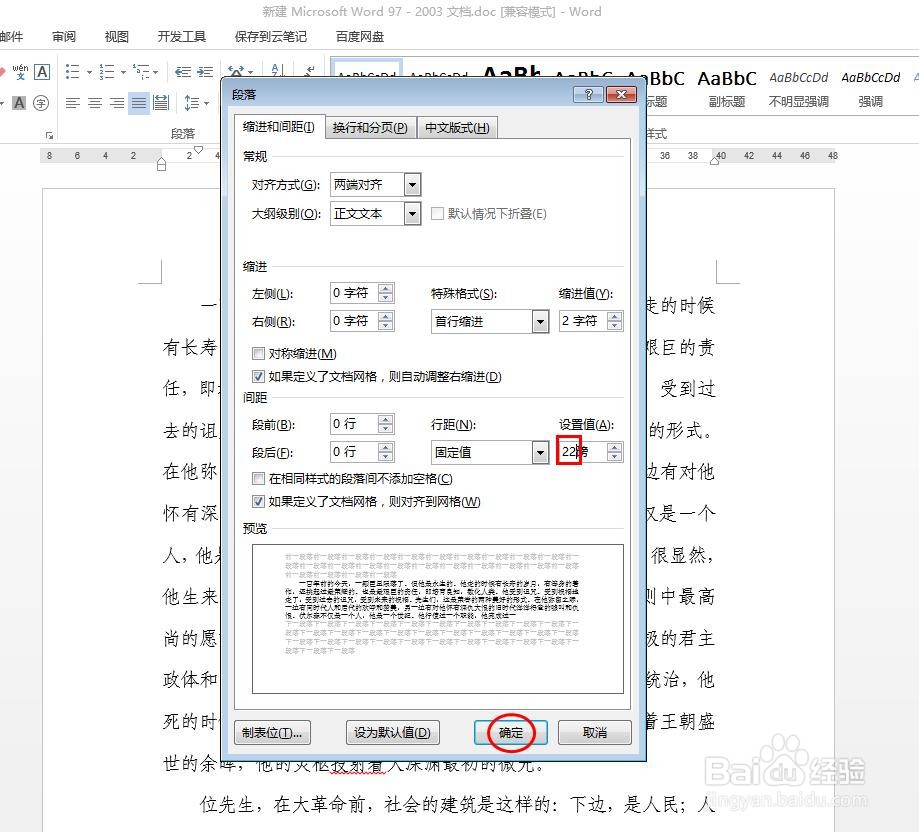 6/6
6/6如下图所示,word文档中所选文字的行间距缩小。
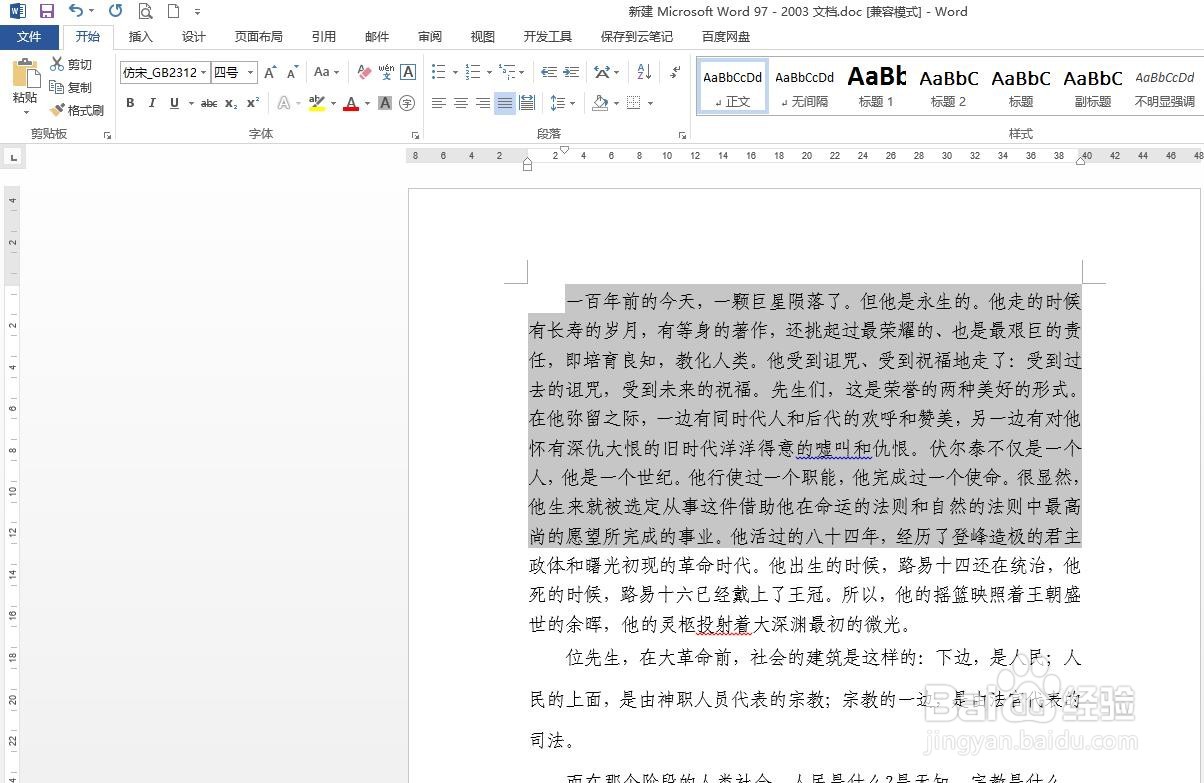 WORD文档怎么缩小行间距软件
WORD文档怎么缩小行间距软件 版权声明:
1、本文系转载,版权归原作者所有,旨在传递信息,不代表看本站的观点和立场。
2、本站仅提供信息发布平台,不承担相关法律责任。
3、若侵犯您的版权或隐私,请联系本站管理员删除。
4、文章链接:http://www.1haoku.cn/art_730967.html
上一篇:口袋妖怪漆黑的魅影炎帝跑了怎么办#校园分享#
下一篇:建设银行etc安装点查询
 订阅
订阅